
- •2.Объектно-ориентированный анализ и проектирование ис
- •2.2 Функции обработки входной информации ис
- •3.Определение требований к клиентскому приложению ис
- •3.1 Назначение создаваемой асу
- •4. Описание используемой базы данных
- •4.2 Выбор субд и обоснование.
- •5. Разработка приложения пользователя.
- •6. Создание справочной системы приложения ис.
- •7. Средство распространения приложения ис (инсталляционный пакет).
6. Создание справочной системы приложения ис.
В качестве инструкции по использованию приложения я сделала HELP-справку.
Справка нужна пользователям, у которых могли возникнуть проблемы с данной программой.
Справка имеет следующее оглавление:
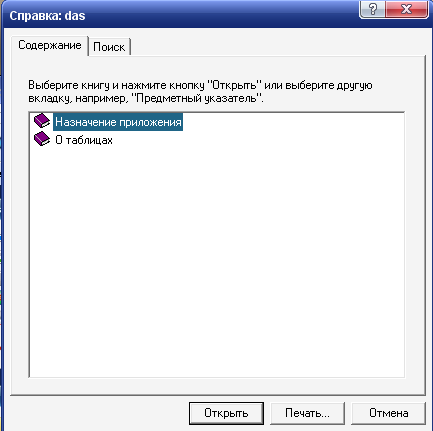
Рисунок 20 – Оглавление окна справки
Для построения справки я использовала программу Winhelp. Файл документа справки создается при помощи текстового редактора Microsoft Word, сохраненным в формате RTF.
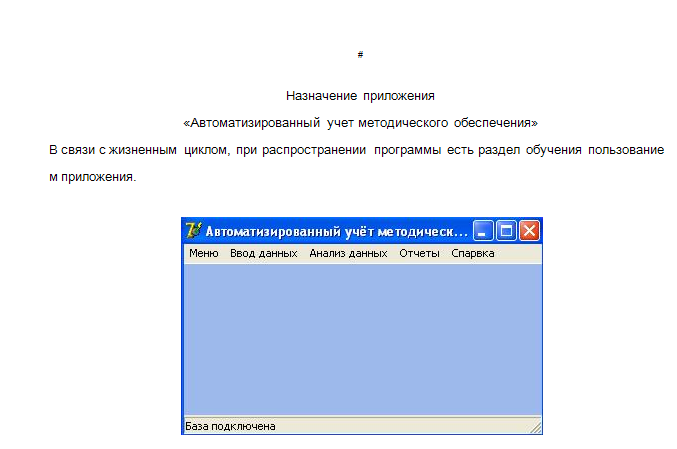
Рисунок 21 – Файл документа справки
Запускаем программу, выбираем папку, в которой будет сохранен файл справки. После сохранения открывается окно проекта справочной системы. С помощью кнопки FILES добавляем файл справочной информации.
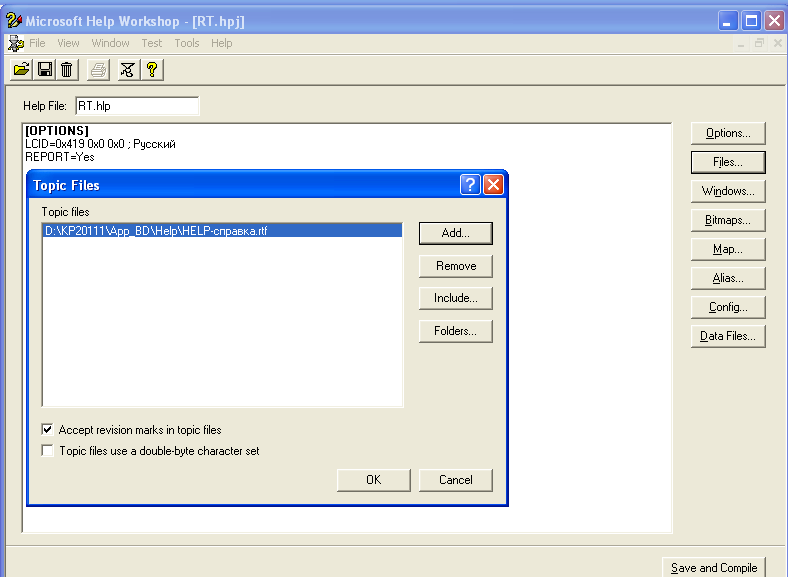
Рисунок 22 – Окно для добавления справочного файла
Далее я задала характеристики главного окна справочной системы.
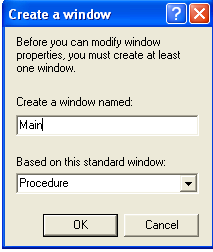
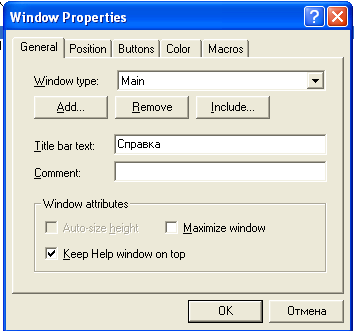
Рисунок 23- Характеристики главного файла.
Для того чтобы мы могли получить доступ к конкретному разделу справки, нужно для него определить числовое значение для идентификаторов разделов, т.е. установить соответствия между номерами контекстов управляющих элементов приложения и разделами справочной системы. Для сноски файла используется символ #.
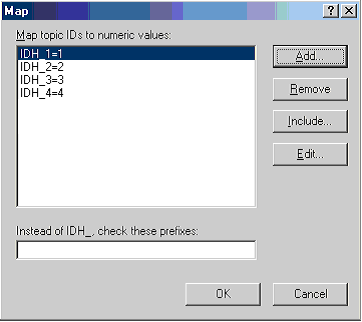
Рисунок 24 – Создание раздела справки
После того как файл проекта подготовлен, выполняем компиляцию.
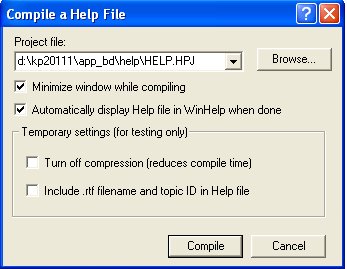
Рисунок 25 – Компилирование проекта.
7. Средство распространения приложения ис (инсталляционный пакет).
Открываем программу InstallShield Express, из меню File выбрать вкладку New и в поле Project Name and Location водим имя файла проекта:
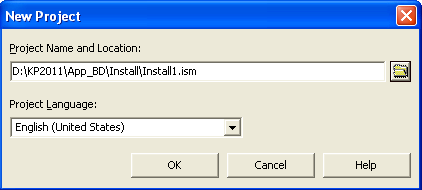
Рисунок 26 – Начало работы для создания инсталляционного пакета.
После нажатия кнопки ОК, открывается окно проекта создания инсталляционной программы:
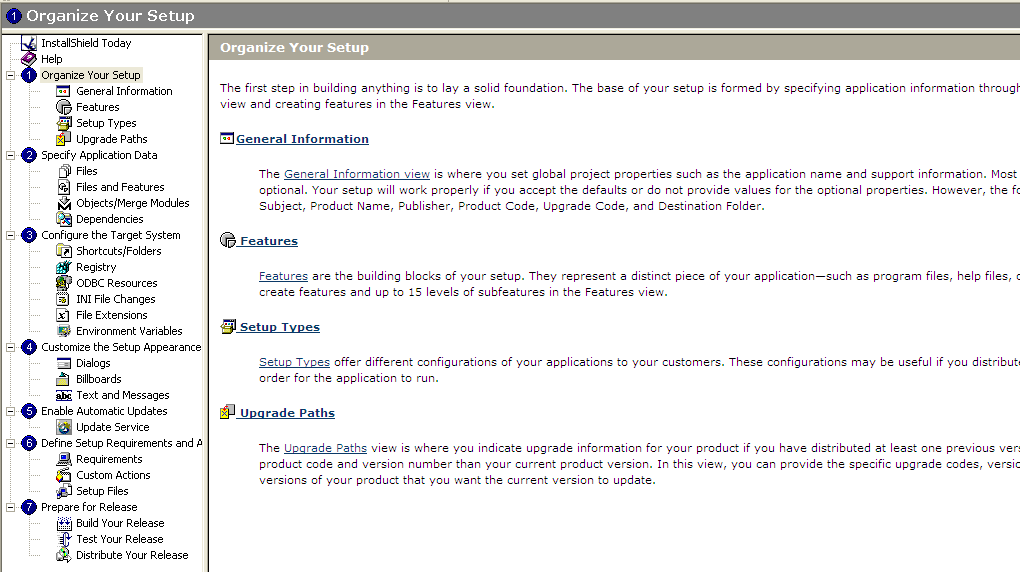
Рисунок 27 - В левой части окна проекта перечислены этапы и команды процесса создания инсталляционной программы.
Команды группы Organize Your Setup позволяют задать структуру программы установки.
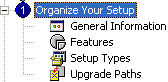
Рисунок 28 - Команды группы Organize Your Setup.

Рисунок 29 - Устанавливаем параметры General Information.
Так как для программы Saper 2002 предполагается только один вариант установки(typical) , поэтому необходимо снять флажки с Minimal и Custom.

Рисунок 30 - Команда Setup Types позволяет задать возможные варианты установки программы.
Команды группы Specify Application Data позволяют определить компоненты программы, которые должны быть установлены на компьютер пользователя.
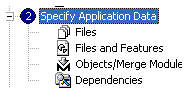
Рисунок 31.1 - Выбор файлов, которые нужно перенести на компьютер пользователя.
В результате выбора команды Files правая часть окна будет разделена на области. В области Source computer's files можно выбрать файлы, которые необходимо перенести на компьютер пользователя. В области Destination computer's folders надо выбрать папку, в которую эти файлы должны быть помещены. Для того чтобы указать, какие файлы нужно установить на компьютер пользователя, следует просто "перетащить" требуемые файлы из области Source computer's files в область Destination computer's files. Если в группе Features несколько элементов, то надо определить файлы для каждого элемента.
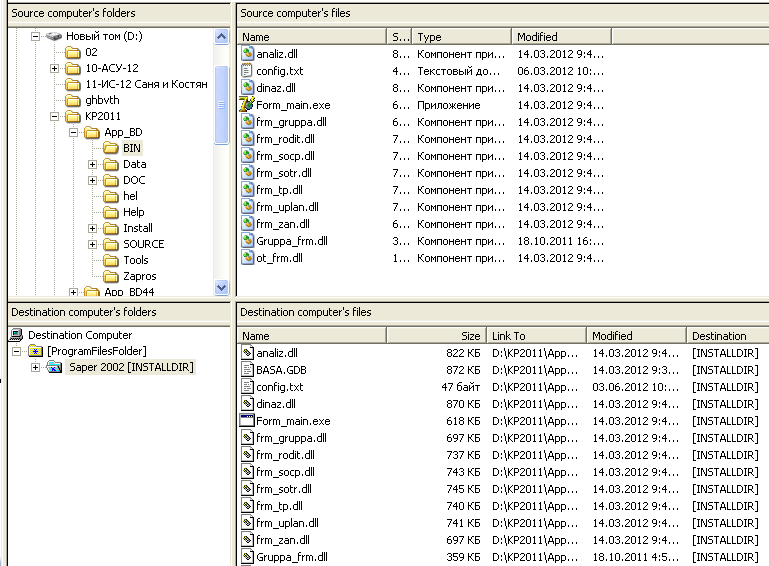
Рисунок 31.2 - Выбор файлов, которые нужно перенести на компьютер пользователя.
Команда Object/Merge Modules позволяет задать, какие объекты, например динамические библиотеки или пакеты компонентов, должны быть помещены на компьютер пользователя и, следовательно, на установочную дискету. Объекты, которые нужно поместить на установочную дискету, выбираются в списке InstallShield Objects/Merge Modules.
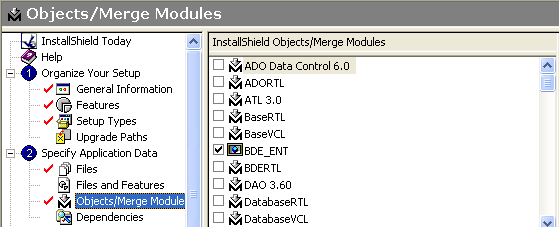
Рисунок 32 – Задаем какие объекты помещены на компьютер пользователя.
Команда Shortcuts/Folders позволяет указать, куда нужно поместить ярлык, обеспечивающий запуск устанавливаемой программы. В результате выбора этой команды в правой части окна открывается иерархический список, в котором перечислены меню и папки, куда можно поместить ярлык программы. В этом списке необходимо выбрать меню, в которое должен быть помещен ярлык, щелкнуть правой кнопкой мыши и в появившемся списке выбрать команду New Shortcut:
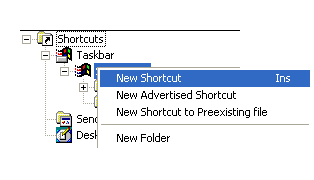
Рисунок 33 – Настройка ярлыка
Затем, в диалоговом окне Browse for Shortcut Target, нужно выбрать файл программы, щелкнуть на кнопке Open и ввести имя ярлыка. После этого можно выполнить окончательную настройку ярлыка, например, в поле Arguments ввести параметры командной строки, а в поле Working Directory — рабочий каталог:
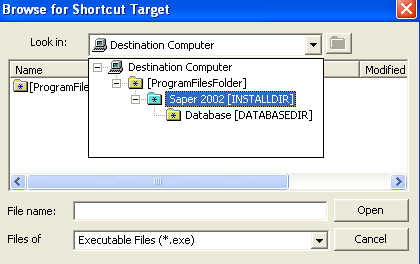
Рисунок 34 – Выбор файла программы.
Чтобы задать диалоговые окна, которые будут появляться на экране монитора во время работы инсталляционной программы, надо в группе Customize the Setup Appearance выбрать команду Dialogs и в открывшемся списке Dialogs отметить диалоги, которые нужно включить в программу установки.
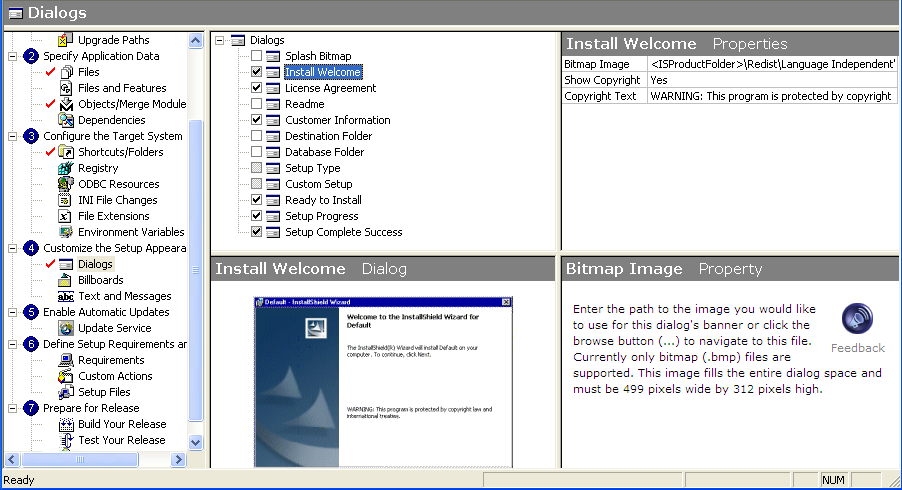
Рисунок 35 – Выбор диалогов, которые включают в программу установки
Если устанавливаемая программа предъявляет определенные требования к ресурсам системы, то, используя команды группы Define Setup Requirements and Actions эти требования можно задать.
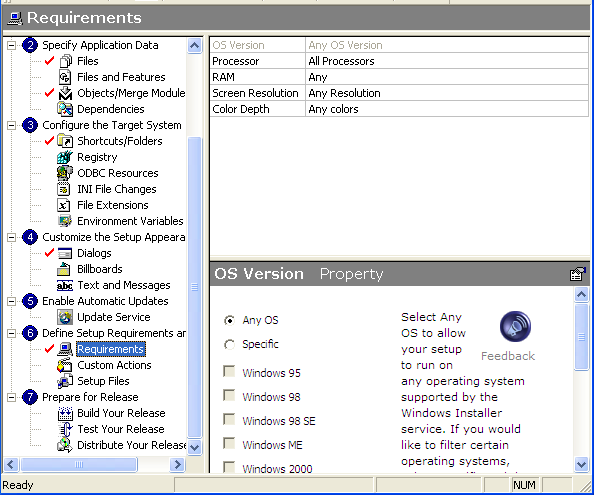
Рисунок 36 - Параметры, характеризующие систему.
Команды группы Prepare for Release позволяют создать образ установочного диска (CD-ROM) и проверить, как работает программа установки.
Для того чтобы активизировать процесс создания образа установочного диска (CD-ROM), нужно выбрать команду Build Your Release, щелкнуть правой кнопкой мыши на значке носителя, на который предполагается поместить программу установки, и из появившегося контекстного меню выбрать команду Build.
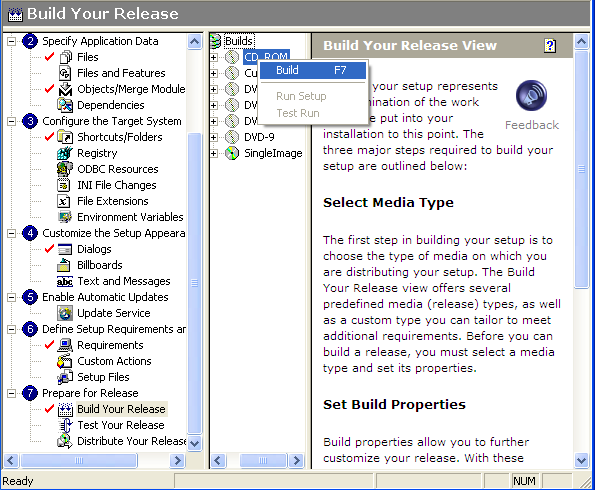
Рисунок 37 - Процесс создания образа установочного диска (CD-ROM)
ЗАКЛЮЧЕНИЕ
В результате проделанной работы была создана АИС для учета деятельности детского сада. Созданная АИС состоит из базы данных и клиентского приложения для этой базы.
Моя программа позволяет сократить время на создание, обработку и хранение служебной информации о методическом кабинете, позволяет быстро создавать и распечатывать, различные отчеты, что существенно позволяет сократить трудозатраты, а следовательно уменьшит численность занятого персонала, что несомненно приводит к повышению эффективности управления и сокращению затрат.
Все функции, выполняемые АИС были тщательным образом проверены и протестированы в процессе разработки и отладки, их работа гарантируется.
В процессе выполнения работы по созданию АИС были реализованы все поставленные цели.
СПИСОК УСЛОВНЫХ ОБОЗНАЧЕНИЙ, СОКРАЩЕНИЙ
Рис – рисунок
См – смотреть
Табл. – таблица
СУБД – система управления базами данных
БД – база данных
ИС – информационная система
АСУ – автоматизированная система управления
ФИО – фамилия, имя, отчество
ПРИЛОЖЕНИЕ A
ТЕХНИЧЕСКОЕ ЗАДАНИЕ К КУРСОВОМУ ПРОЕКТУ
«Автоматизированный учет деятельности детского сада».
Полное наименование и условное (сокращенное) обозначение АСУ:
Полное наименование: Автоматизированный учет методического обеспечения школы.
Условное обозначение: АУМОШ.
Основание для создания АСУ (перечень документов): индивидуальное задание на проектирование информационной системы.
Наименование темы или разработки: Муниципальное общеобразовательное учреждение средняя общеобразовательная школа №46 с углубленным изучением отдельных предметов;
Условное обозначение: МОУ СОШ.
Сроки начала и окончания работ по созданию АСУ:
Дата выдачи – 29/02/2012
Окончание работ –31/03/2012
Разработчик АСУ: Хмара Сергей Валерьевич
Источник финансирования: нет.
Характеристика объекта управления:
Описание состава объекта управления (производственную или иную структуру) в зависимости от его типа;
школа относится к средним объектам, так как в школе обучаются 1040 учащихся, работают около 100 учителей, технический персонал, достаточное количество кабинетов со средней вместимостью 30 обучающихся.
Описание особенностей объекта управления, определяющих основные требования к создаваемой АСУ (регламент, режим работы и т.п.)
создаваемая АСУ будет работать только в рабочее время, и она должна соответствовать всем стандартам документов необходимых для учета.
НАЗНАЧЕНИЕ АСУ
АСУ предназначена для:
- учета данных об учителе;
- учет данных о методическом центре;
- предоставления информации о дисциплине;
- составление отчета о приеме методического обеспечения;
- составление отчета о выдаче методического обеспечения;
- отчет о наличии метод. обеспечения;
- отчет о возврате метод. обеспечения;
.
ОСНОВНЫЕ ТРЕБОВАНИЯ К СОЗДАВАЕМОЙ АСУ.
Требования к системе и ее частям: создаваемая АСУ повысит скорость работы с информацией.
Требования к структуре АСУ и входящих в нее частей:
созданная АСУ включает в себя базу данных цель, которой является хранение данных в структурированном виде, а также приложение для работы с этой базой данных целью, которого является модифицирование таблиц базы данных (ввод и удаление данных), формирование отчетов и запросов.
Требования к качеству выполнения функций АСУ:
создаваемая БД должна содержать всю необходимую информацию для формирования отчетов, запросов и документов.
создаваемое приложение должно формировать все необходимые отчеты и запросы.
СОСТАВ, СОДЕРЖАНИЕ И ОРГАНИЗАЦИЯ РАБОТ ПО СОЗДАНИЮ АСУ
Перечень стадий и этапов выполнения работ:
Для проектирования базы данных необходимо провести обследование предприятия с целью изучения всех процессов. После обследования поэтапно производится концептуальное, логическое и физическое проектирования.
Для проектирования приложения, необходимо определить какие функции оно будет выполнять, после чего определить прецеденты и описать их назначение. После определения прецедентов производится проектирование самого приложения.
Обследование предприятия
Входные данные для создаваемой АСУ:
информация об учителе;
информация о методическом пособии;
информация о методическом центре;
информация о дисциплине;
Выходные данные для создаваемой АСУ:
Отчёт о приёме методического обеспечения
Отчёт о выдаче методического обеспечения
Отчёт о наличии методического обеспечения
Отчёт о возврате методического обеспечения
ПРИЛОЖЕНИЕ Б
EER - ДИАГРАММА ФИЗИЧЕСКОЙ МОДЕЛИ ДАННЫХ;
Логическая модель данных предметной области обеспечивает разработчикам понимание структур данных. После ее разработки следует приступать к моделированию физической структуры систем хранения выявленных объектов данных, то есть к разработке физической модели данных.
Рисунок 1.Физическая модель данных.
ПРИЛОЖЕНИЕ В
ПРИЛОЖЕНИЕ В ПЕРЕЧЕНЬ ВСЕХ ФОРМ ПРОЕКТИРУЕМОГО ПРИЛОЖЕНИЯ;
Главная форма приложения;
Форма «Аутентификации»
Форма «Подключение»;
Форма «Методическое пособие» (ввод данных);
Форма «Методический центр» (ввод данных);
Форма «Предмет» (ввод данных);
Форма «Преподаватель» (ввод данных);
Форма «Вывод на печать таблицу сотрудники»;
Форма «Запросы на выборку»;
Форма «Запросы вывода таблиц на экран».
ПРИЛОЖЕНИЕ Г
ПЕРЕЧЕНЬ ВСЕХ ОТЧЕТОВ ПРИЛОЖЕНИЯ;
хранит информацию о методическом пособии
Информацию об учителе
Информация о методическом центре
Информация о дисциплине
Отчёт о приёме методического обеспечения
Отчёт о выдаче методического обеспечения
Отчёт о наличии методического обеспечения
Отчёт о возврате методического обеспечения
СПИСОК ИСПОЛЬЗУЕМОЙ ЛИТЕРАТУРЫ И ДРУГИХ ИСТОЧНИКОВ
Архангельский П.А. «Программирование в Borland C++» M. Наука, 2000
Гаевский A. Разработка программных приложений на Delphi 7 – М.: Киев, 2005.
Тейксейра С. Т. DELPHI 7. Руководство разработчика. М., Вильямс, 2003.
Грекул В. И.; Денищенко Г.Н., Коровкина Н.Л. Проектирование информационных систем : курс лекций: учебное пособие. М.: Интернет-Ун-т Информ. технологий, 2005
Фуфаев Э.В., Фуфаев Д.Э. Базы данных: учебное пособие для студ. сред. проф. образования. – М.: Издательский центр «Академия», 2008.-320 с.4.Ю. Избачков, В. Петров, А. Васильев, И. Телина Информационные системы 3-е издание. - СПб.: Питер, 2010.
Гагарина Л.Г., Киселев Д.В., Федотова Е.Л. Разработка и эксплуатация автоматизированных информационных систем: учебное пособие.-М.: ИД «Форум»: ИНФРА-М, 2007
Голицына О.Л., Максимов Н.В., Попов И.И. Базы данных: учеб. Пособие. – М.: «Форум»: ИНФРА-М, 2007.
http://www.mstu.edu.ru/education/materials/zelenkov/toc.html - электронный учебник по базам данных.
http://www.rugost.com/ - Сайт содержит ГОСТы, примеры разработанных документов по ГОСТ (ТЗ, ТП,РД), шаблоны документов по ГОСТ.
КПРЭАИС.230103.09ПЗ
1111
